![]() So können Sie einen emMida-Marketplace einrichten:
So können Sie einen emMida-Marketplace einrichten:
1. Klicken Sie mit der Maus im Hauptmenü auf "Warenwirtschaft > Extras > Shopmanager"
oder
öffnen Sie den Shopmanager mit einem Klick auf die Verknüpfung im Arbeitsplatz.
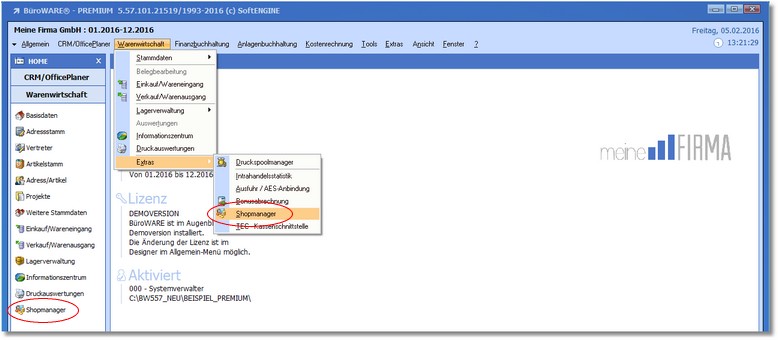
Das Programm öffnet den Shopmanager.
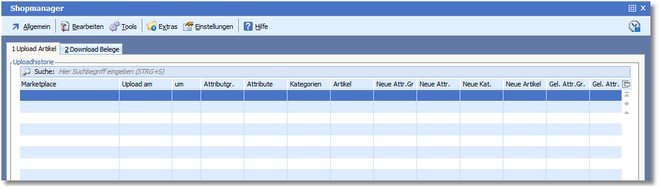
2. Drücken Sie [F3] oder klicken Sie im Menü auf "Allgemein > Marketplace anlegen".
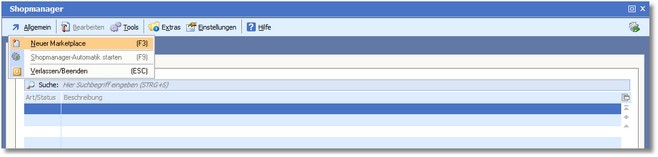
Der Marketplace-Einrichtungsassistent wird geöffnet, der Sie durch die einzelnen Installationsschritte geleitet.
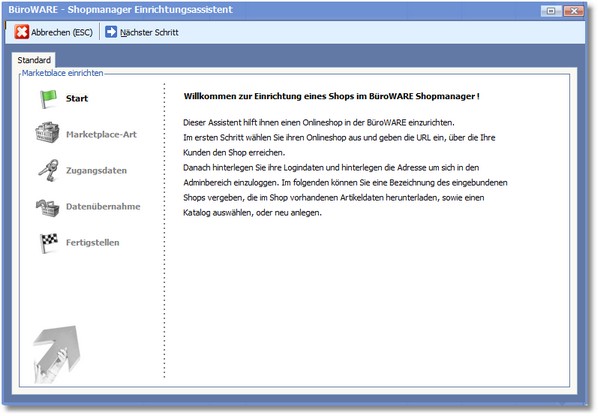
3. Klicken Sie im Menü auf <Nächster Schritt>.
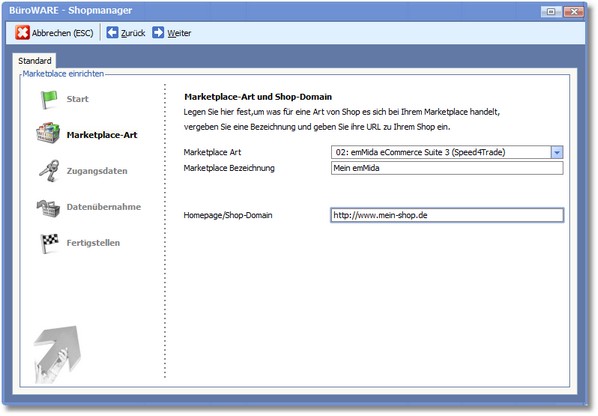
4. Hier tragen Sie zunächst die MARKETPLACE ART, MARKETPLACE BEZEICHNUNG und HOMEPAGE/SHOP-DOMAIN ein.
Klicken Sie anschließend auf <Weiter>.
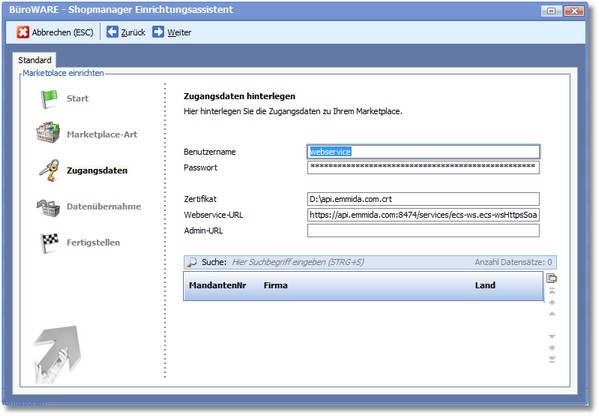
5. Hinterlegen Sie hier die Zugangsdaten zu Ihrem Shop und klicken Sie auf <Weiter>.
Wenn die Verbindung erfolgreich war, wird nun eine Mandantenauswahl aus emMida angezeigt.
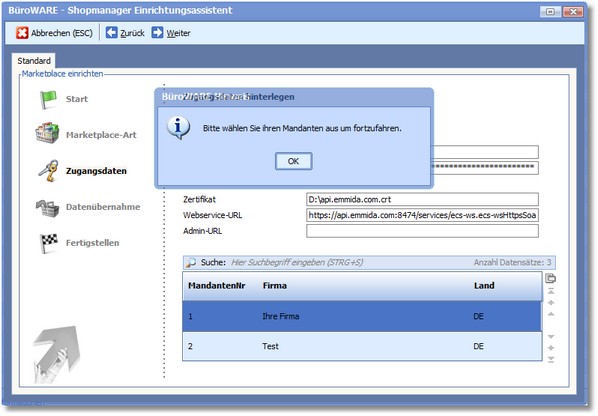
6. Wählen Sie hier einen der in der Tabelle angezeigten Mandanten aus und klicken Sie auf <Weiter>.
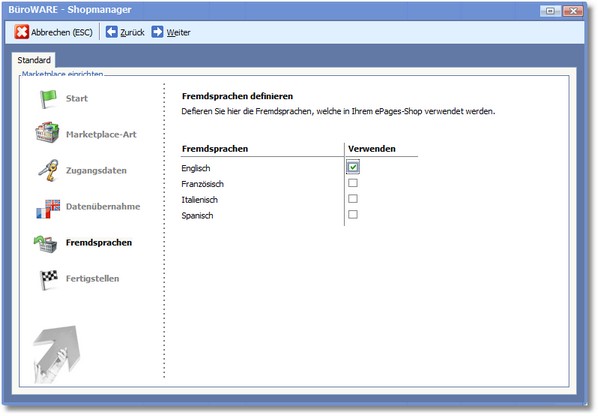
7. Legen Sie hier durch Aktivierung der entsprechenden Optionen die Fremdsprachen fest, mit denen Sie in Ihrem Shop arbeiten und klicken Sie auf <Weiter>.
Es folgt nun eine Abfrage, ob bei der Einrichtung des Marketplaces Artikeldaten aus dem Shop heruntergeladen werden sollen:
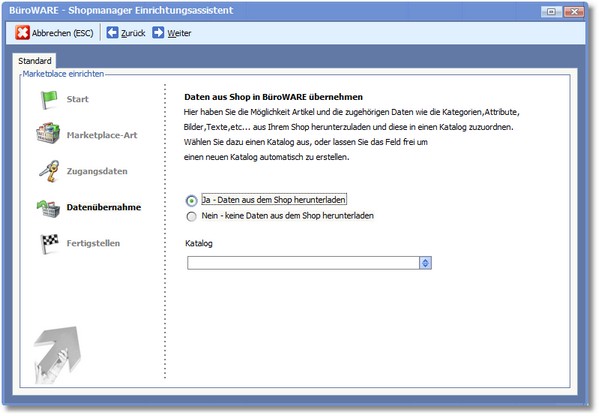
Wählen Sie eine der folgenden Optionen durch Aktivieren des entsprechenden Radio-Buttons:
Ja - Artikeldaten aus dem Shop herunterladen
Alle Informationen werden aus emMida abgerufen (Artikel, Textbausteintypen, Bildbausteintypen, Subchannels, Warengruppen, Attribute).
Diese Option muss bei der Ersteinrichtung unbedingt ausgewählt werden!
Nein - keine Artikeldaten aus dem Shop herunterladen
Bei Auswahl dieser Option wird nur der Marketplace angelegt, es erfolgt dabei kein Download aus emMida.
Im Feld KATALOG können Sie mit der Funktionstaste [F5] aus der Auswahltabelle einen bereits vorhandenen Katalog auswählen.
Optional kann auch in der Auswahltabelle (im Feld KATALOG) ein neuer Katalog angelegt werden.
8. Klicken Sie anschließend auf <Weiter>.
Es wird nun eine Übersicht mit den getroffenen Einstellungen angezeigt:
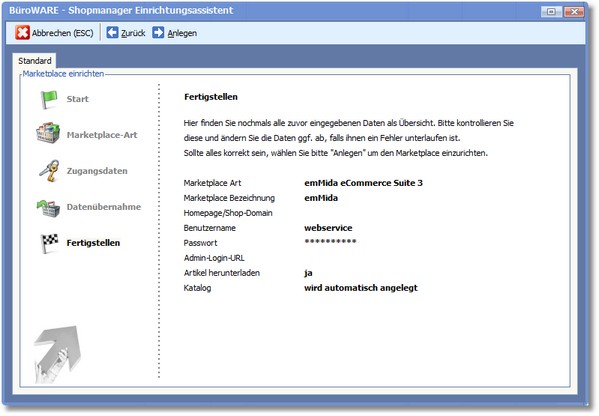
9. Überprüfen Sie die Einstellungen. Bei Bedarf können Sie die <Zurück>-Funktion der Menüleiste nutzen, um die eingegebenen Daten nochmals zu bearbeiten. Klicken Sie anschließend auf <Anlegen>.
Der Marketplace wird nun mit den hier getroffenen Einstellungen angelegt.
Wenn Sie die Option "Artikel herunterladen" aktiviert haben, wird anschließend der Dialog für die Artikelübernahme aus dem Shop gestartet.